Comment créer un chatbot pour WordPress (en 4 étapes)
Publié: 2020-08-18Vous pouvez avoir un site Web bien structuré avec de nombreuses informations utiles. Cependant, votre client et les visiteurs de votre site Web auront toujours inévitablement des questions ou auront besoin d'aide pour utiliser votre site.
Les chatbots sont un puissant outil d'automatisation que les utilisateurs de WordPress peuvent mettre en œuvre pour fournir un meilleur service client via leurs sites Web ou leurs canaux sociaux. En tant qu'alternative aux chats en direct, les chatbots vous permettent de répondre rapidement aux questions courantes et d'ajouter un peu de personnalité à votre site.
Dans cet article, nous expliquerons ce que sont les chatbots et pourquoi ils sont bénéfiques pour votre site Web. Ensuite, nous vous guiderons à travers les quatre étapes de la création d'un chatbot pour votre site WordPress. Commençons!
Êtes-vous prêt à démarrer votre propre entreprise en ligne ? Lancez-vous avec Easy Affiliate !
Les avantages de créer un chatbot pour votre site WordPress
Un chatbot est essentiellement un robot que vous pouvez utiliser sur votre site Web pour mener des conversations textuelles avec les visiteurs. Siri d'Apple et Alexa d'Amazon sont des exemples de chatbots sophistiqués.
Il existe différents types de chatbots. Un type populaire est celui des robots de médias sociaux. Par exemple, les entreprises peuvent utiliser Facebook Messenger comme chatbot sur leurs pages de profil d'entreprise.
Ces systèmes de chat automatisés remplacent un représentant du service client en direct. L'interface de discussion peut aider à offrir une meilleure expérience utilisateur, à générer des appels à l'action (CTA) et à collecter des données auprès des visiteurs du site.
L'ajout d'un chatbot à votre site Web peut vous faire gagner du temps en répondant à des questions répétitives à votre place. Cela peut également aider à insuffler un peu de personnalité à votre site.
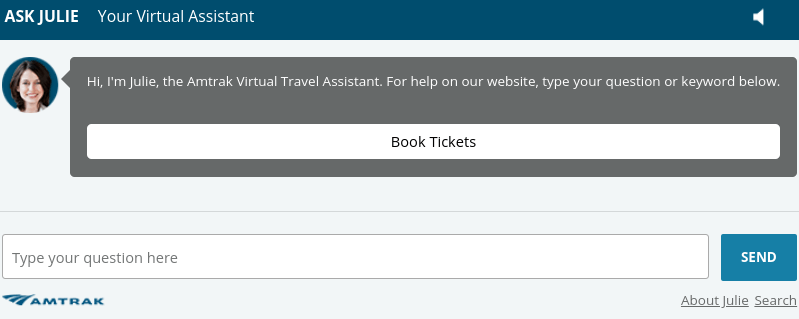
Les chatbots peuvent être particulièrement bénéfiques pour les programmes de marketing d'affiliation. En plus d'être un outil de génération de leads utile, ils peuvent également afficher des liens d'affiliation.
Alors que les technologies d'intelligence artificielle derrière les chatbots sont de manière impressionnante capables d'imiter la parole et la conversation humaines, il n'y a pas d'humain réel à l'autre bout. Les chatbots sont efficaces pour répondre aux FAQ, mais ils ne peuvent pas gérer toutes les tâches. Vous aurez toujours besoin d'une équipe d'assistance pour gérer certaines demandes des visiteurs.
Comment créer un chatbot pour WordPress (en 4 étapes)
L'ajout d'un chatbot à votre site WordPress ne nécessite pas beaucoup de connaissances techniques. En fait, vous pouvez le faire en suivant les quatre étapes ci-dessous.
Étape 1 : Inscrivez-vous à un outil de chatbot tel que Botsify
Il existe de nombreux plugins et outils que vous pouvez utiliser pour créer un chatbot. Nous recommandons Botsify car il est facile à utiliser et ne nécessite pas de plugin (bien qu'il y en ait un disponible si nécessaire) :
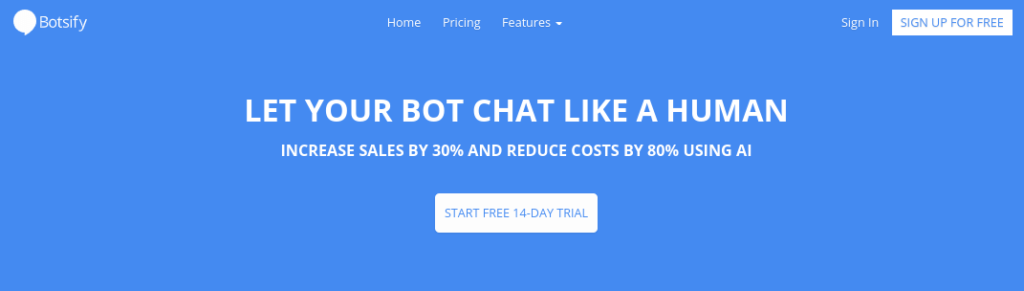
Cet outil de chatbot s'intègre bien à WordPress et comprend de nombreuses options de personnalisation. Grâce à sa fonction glisser-déposer, aucun codage n'est requis.
Vous pouvez choisir parmi deux plans tarifaires différents. Cependant, vous pouvez envisager de vous inscrire à un essai gratuit de 14 jours afin de pouvoir tester l'outil, voir comment il fonctionne et si vous l'aimez avant de vous engager. Une fois votre compte créé, vous recevrez par e-mail des instructions pour commencer.
La plupart des outils de chatbot sont similaires. Donc, si vous décidez d'opter pour une alternative, telle que WP Chatbot, les instructions suivantes seront similaires.
Étape 2 : choisissez un modèle pour votre chatbot
Une fois connecté à votre compte, vous serez invité à répondre à une série de questions. La première consiste à choisir un modèle pour le chatbot. Vous pouvez choisir un modèle existant ou créer le vôtre (ce que vous voudrez faire si vous en créez un pour votre site).
Lorsqu'il vous demande pourquoi vous prévoyez d'utiliser Botsify, cliquez sur Générer des prospects pour votre entreprise à partir du site Web :
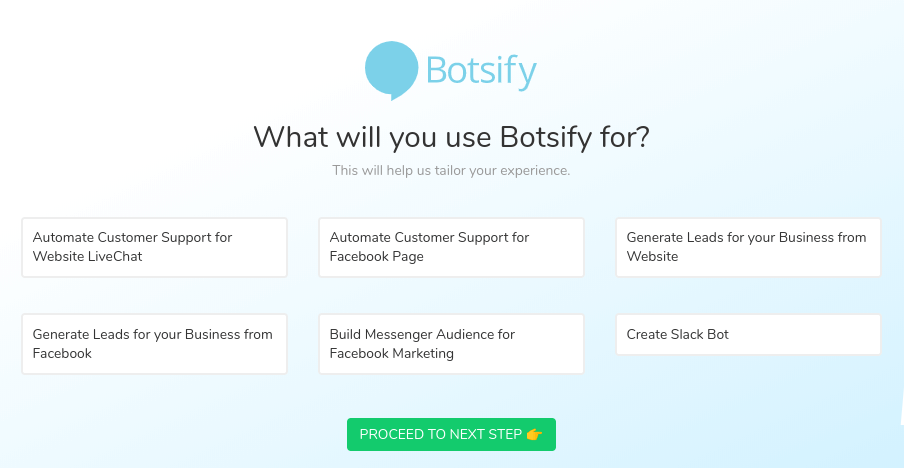
Après avoir sélectionné Passer à l'étape suivante , il vous sera demandé de répondre à des questions supplémentaires sur les informations que vous souhaitez que votre chatbot collecte. Ensuite, vous pouvez nommer votre bot, personnaliser le message d'accueil et choisir un avatar :
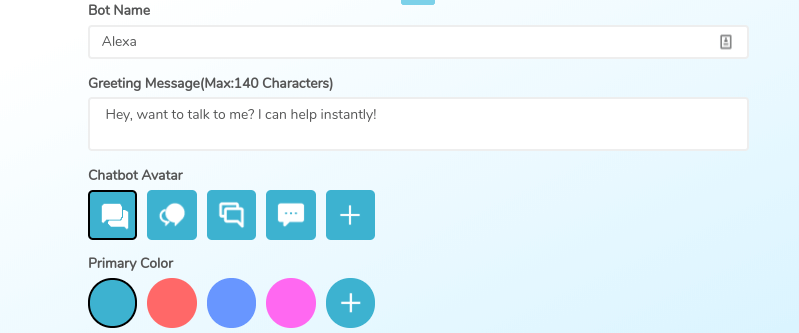
Un aperçu de votre chatbot apparaîtra dans le coin droit. Une fois que vous êtes satisfait, vous pouvez cliquer sur Enregistrer et continuer . N'oubliez pas que vous pouvez toujours revenir pour modifier ces paramètres plus tard.

Étape 3 : Personnalisez les messages de votre chatbot
Pour modifier le contenu des messages, vous pouvez accéder au tableau de bord Botsify. Sur le côté gauche, sous le menu déroulant Chatbot AI , cliquez sur Messages de base :
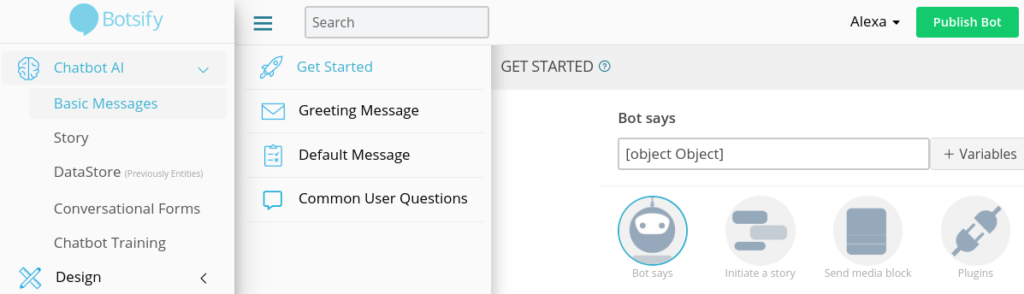
Il y a beaucoup d'informations et de nombreuses options dans cette section. Pour rester simple, vous pouvez envisager de commencer par les sections Message d' accueil et Message par défaut . Dans la section Message par défaut , vous trouverez des réponses génériques que vous pouvez utiliser. Sous Questions courantes des utilisateurs , vous pouvez saisir vos réponses à certaines des questions les plus fréquemment posées pour les chatbots.
Après avoir pris le temps de vous familiariser avec les options de messagerie, vous pouvez passer à « enseigner » à votre chatbot ce qu'il doit dire. Les options pour ce faire se trouvent sous Chatbot AI > Story :
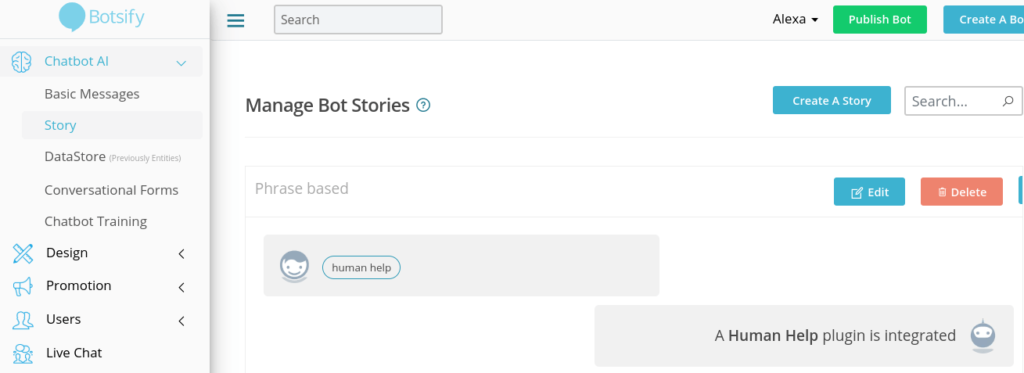
C'est l'une des étapes les plus approfondies du processus. Cependant, Botsify propose un guide complet sur la façon de former votre chatbot que vous pouvez utiliser comme référence.
Étape 4 : Ajoutez le code Chatbot à votre fichier de pied de page WordPress
Lorsque vous avez terminé de personnaliser la messagerie, vous êtes prêt à ajouter le chatbot à votre site WordPress ! Vous pouvez le faire en incorporant un extrait de code dans le fichier footer.php de votre site WordPress.
Il y a plusieurs façons de procéder. Dans la partie gauche du tableau de bord, cliquez sur Publier le Bot > Se connecter au site Web :
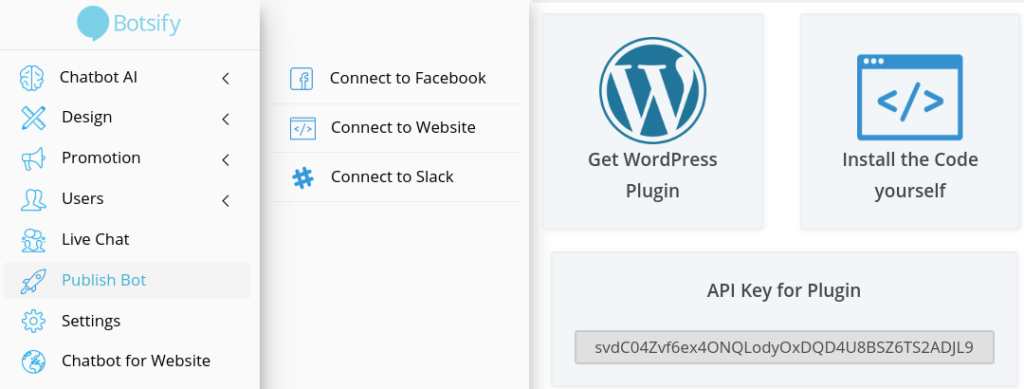
Si vous souhaitez ajouter manuellement le code à votre site, vous pouvez le faire en cliquant sur Installer le code vous-même . Vous pouvez ensuite copier le code d' intégration qui apparaît pour le coller dans le fichier footer.php de votre site.
Cependant, si c'est quelque chose que vous n'êtes pas à l'aise ou que vous n'êtes pas habitué à faire vous-même, vous pouvez envisager d'utiliser le plugin Botsify Chatbot Widget à la place :
Après avoir installé et activé le plugin sur votre tableau de bord WordPress, cliquez sur Botsify . Cela vous amènera à une page où vous pourrez simplement coller la clé API fournie sous les options Publier le bot :
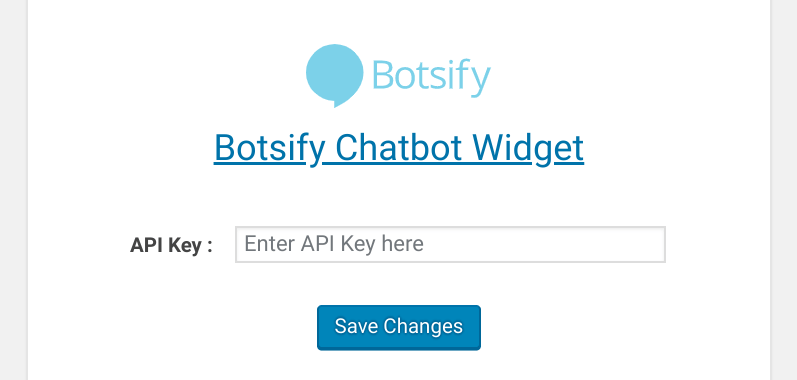
Une fois que vous avez collé la clé API, cliquez sur Enregistrer les modifications . C'est ça! Maintenant, si vous prévisualisez votre site Web, vous verrez le chatbot apparaître dans le coin inférieur droit.
Conclusion
Vous voulez que votre site Web soit une ressource précieuse pour votre entreprise. Cependant, vous n'êtes pas toujours disponible pour répondre aux questions ou aux demandes des visiteurs. Les chatbots sont des assistants virtuels qui constituent une alternative efficace aux chats en direct.
Comme nous en avons discuté dans cet article, il y a quatre étapes pour créer un chatbot pour WordPress :
- Créez un compte Botsify (ou un outil de chatbot similaire).
- Choisissez un modèle pour votre chatbot.
- Personnalisez les messages et les histoires de votre chatbot.
- Ajoutez le code du chatbot à votre site WordPress.
Aidez votre programme d'affiliation à atteindre de nouveaux sommets avec Easy Affiliate. Commencer aujourd'hui!
Vous avez des questions sur la création d'un chatbot pour WordPress ? Faites-nous savoir dans la section commentaires ci-dessous!
Si vous avez aimé cet article, assurez-vous de nous suivre sur Twitter , Facebook et LinkedIn ! Et n'oubliez pas de vous inscrire dans la case ci-dessous.
Divulgation des liens d'affiliation
